오늘은 윈도우에서 파일 경로를 복사하거나 공유할 때 알아두면 편리한 기능을 소개하려고 한다.
보통 혼자 작업 시 그렇게까지 자주 사용할 것 같지는 않지만,
만약 회사 등에서 공용 폴더를 사용한다면 해당 프로그램을 설치해두면 훨씬 편리할 것이다.
Path Copy 기능이란?
사실 Path Copy 기능은 프로그램보다는 뭔가 스크립트에 가까운 느낌이다.

위 예시처럼 윈도우에서 파일을 선택하고 우측마우스버튼을 누르면 해당 파일과 관련된 일반 메뉴가 뜨게 되는데,

Path Copy를 설치하면 'Copy File/Folder Path 메뉴'와 'Path Copy 메뉴' 2가지를 추가시켜 준다.
위 메뉴들을 사용하면 파일의 경로를 통째로 복사해주는데,
개인적으로 작업 파일을 별도로 정리 해둘 때도 편리하고
특히 Maya에서 파일 경로를 그대로 복사해서 바로 바로 열 수 있어서 매우 편리하다.
각 메뉴에 대한 자세한 사용법은 아래에서 더 설명할 예정이다.
Step 1. Path Copy 다운로드 및 설치하기
https://pathcopycopy.github.io/
Path Copy Copy
Path Copy Copy is an add-on for Windows Explorer that adds contextual menu items on all files and folders allowing the user to copy the path(s) in various formats. Idea copied from “Path Copy”. Path Copy Copy works on Windows 7 SP1 or later. Grab the l
pathcopycopy.github.io
다운로드 주소는 이 곳!
또는 구글에 Path Copy라고 검색하면 가장 상단에 나온다.

들어가면 가장 상단 왼쪽 'Latest release'를 선택하면 된다.
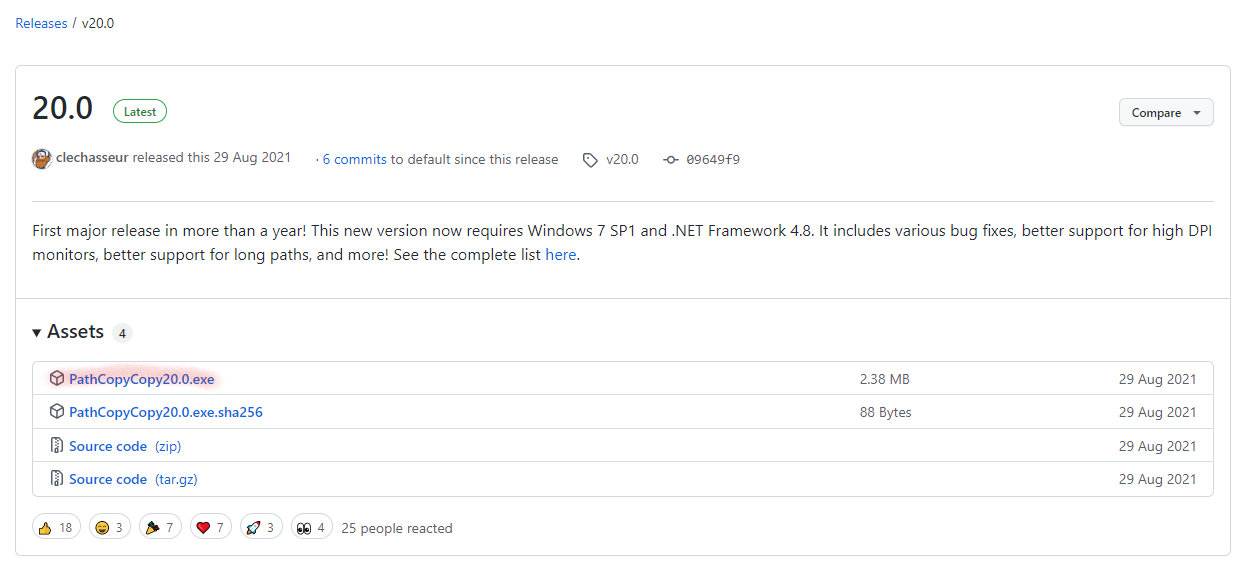
그러면 이렇게 업데이트 내역과 파일들을 확인할 수 있는데,
사실 나는 뭐가 뭔지 몰라서(?) 가장 상단에 exe파일만 클릭해서 다운로드 받아줬다.
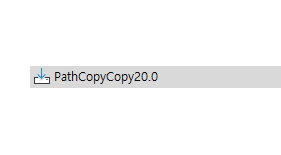
그러면 이렇게 파일이 잘 다운로드 된 것을 확인할 수 있다.
바로 더블클릭해서 실행시켜주면
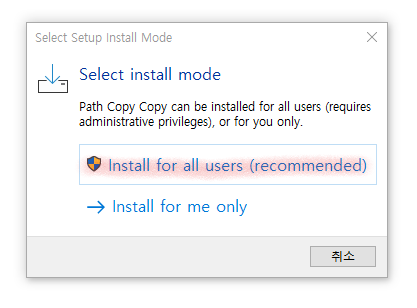
모든 사람들을 위해 설치할 건지,
오직 나만을 위해 설치할 것인지 물어보는데
...마찬가지로 뭔지 몰라서(?) 추천해주는대로 했다.
호구등극 (???)
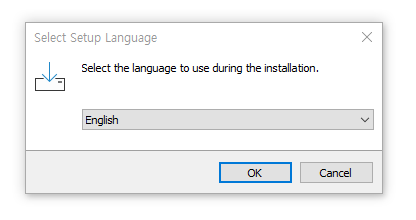
깨알 언어도 설정해주고
어차피 설치할 동안이니까 영어로 그대로 유지해주기로 했다.
이건 나중에 깨달은 건데 한국어를 추천한다.
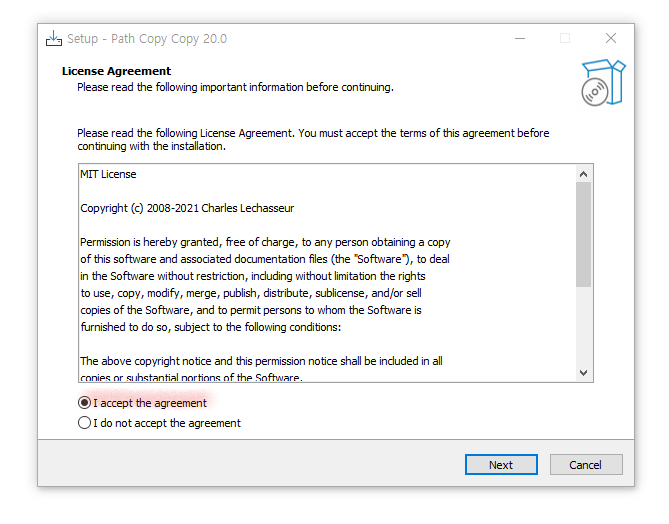
성실히 동의도 해주고
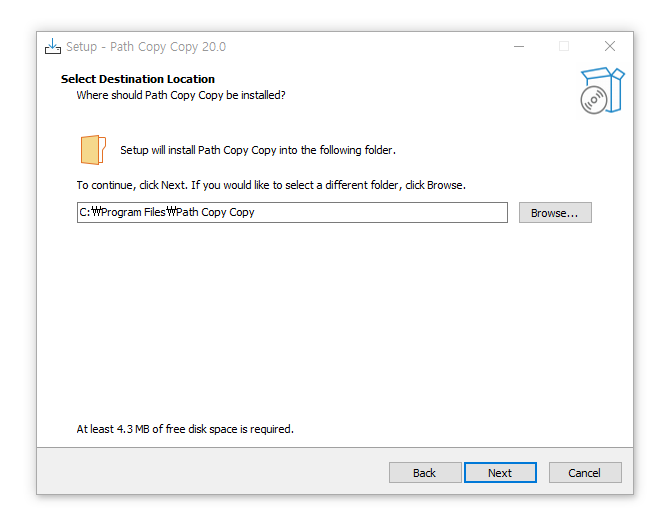
설치할 경로를 정해주면 된다.
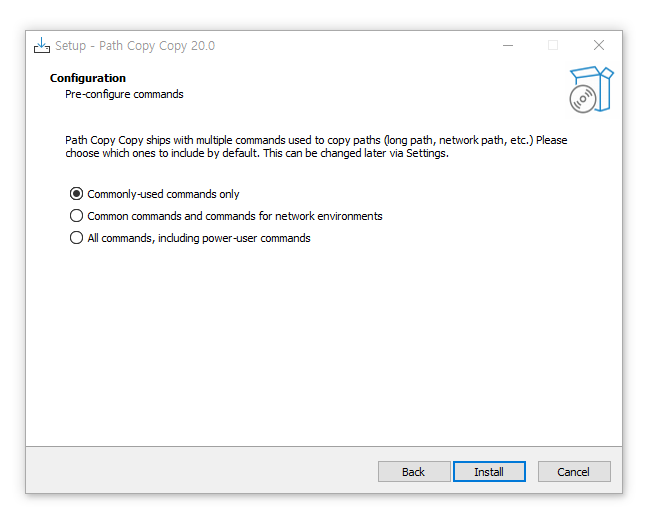
그 다음으로 넘어가면 (또 있어...?)
명령 사전 구성하는 창이 나오는데
솔직히 무슨 말인지 잘 모르겠다.
나중에 설정창에서 변경할 수 있는 모양이라 나는 그냥 첫 번째걸로 해버렸다
오늘도 대충 사는 오모씨
그래도 양심에 찔려서 영어라도 해석해보자면
- 일반적으로 사용되는 명령만
- 일반 명령과 네트워크 환경을 위한 명령
- 모든 명령, power-user 명령
...까불지 말고 앞전에 언어 설정 한국어로 할 걸
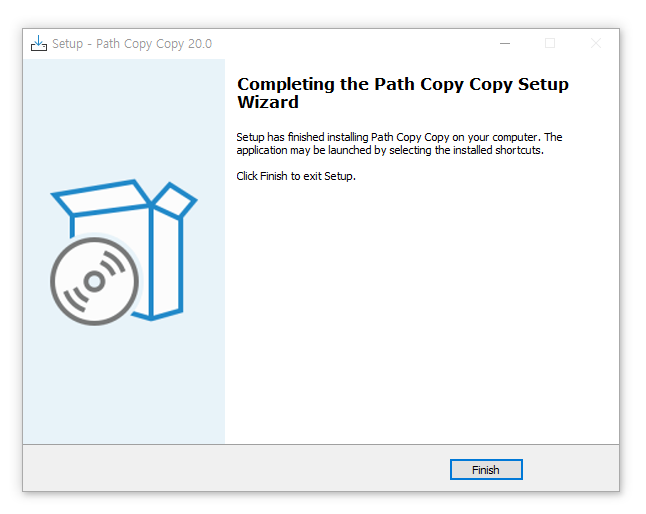
짜잔! 어쨌든 설치를 완료했다.
이제 제대로 설치가 됐는지 확인을 해볼 차례다.
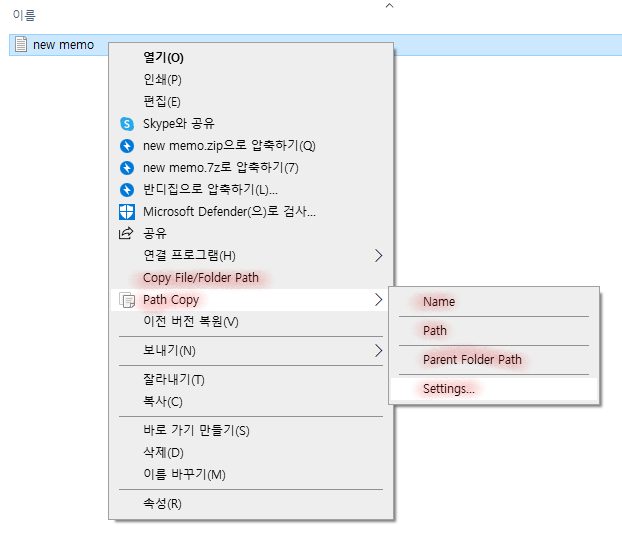
이제 'Copy File/Folder Path 메뉴'와 'Path Copy 메뉴'가 생겼다!
Step 2. Path Copy 사용하기
사실 사용하는 방법은 너무 쉬워서 별도로 안 다뤄도 될 것 같고,
각 기능에 맞게 어떤 식으로 사용할 수 있는지에 대해 몇 가지만 다뤄보려고 한다.
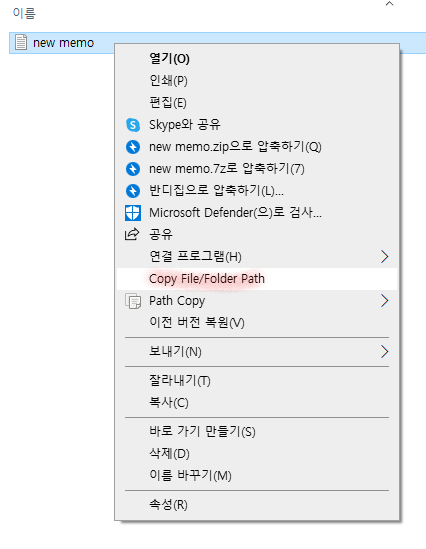
우선 가장 기본이 되는 'Copy File/Folder Path 메뉴'는 해당 메뉴를 누르면 해당 파일의 경로가 모두 복사 된다.
D:\obby\new folder\new memo.txt <- 예를 들면 이런 식으로
이후에 해당 폴더로 일일이 들어가지 않고 파일 탐색기에 바로 붙여넣기를 하면 해당 메모를 바로 켤 수 있다.
만약 회사 등에서 공용폴더를 사용한다면, 동료에게 경로를 던져줄 때 아주 편리하다.
그냥 아래 있는 '복사(C)' 메뉴를 사용하면 되는거 아닌가? 싶을수도 있지만
'복사(C)' 메뉴는 파일 자체를 복사해주긴 하지만 경로를 텍스트 형식으로 복사해주지는 않는다.
나는 개인적으로 작업할 때도 어떤 파일이 어디에 있는지 찾기 번거로워
각 파일 경로를 복사해서 별도로 문서로 정리해두기도 하는데, 그럴 때도 매우 유용하게 쓰인다.
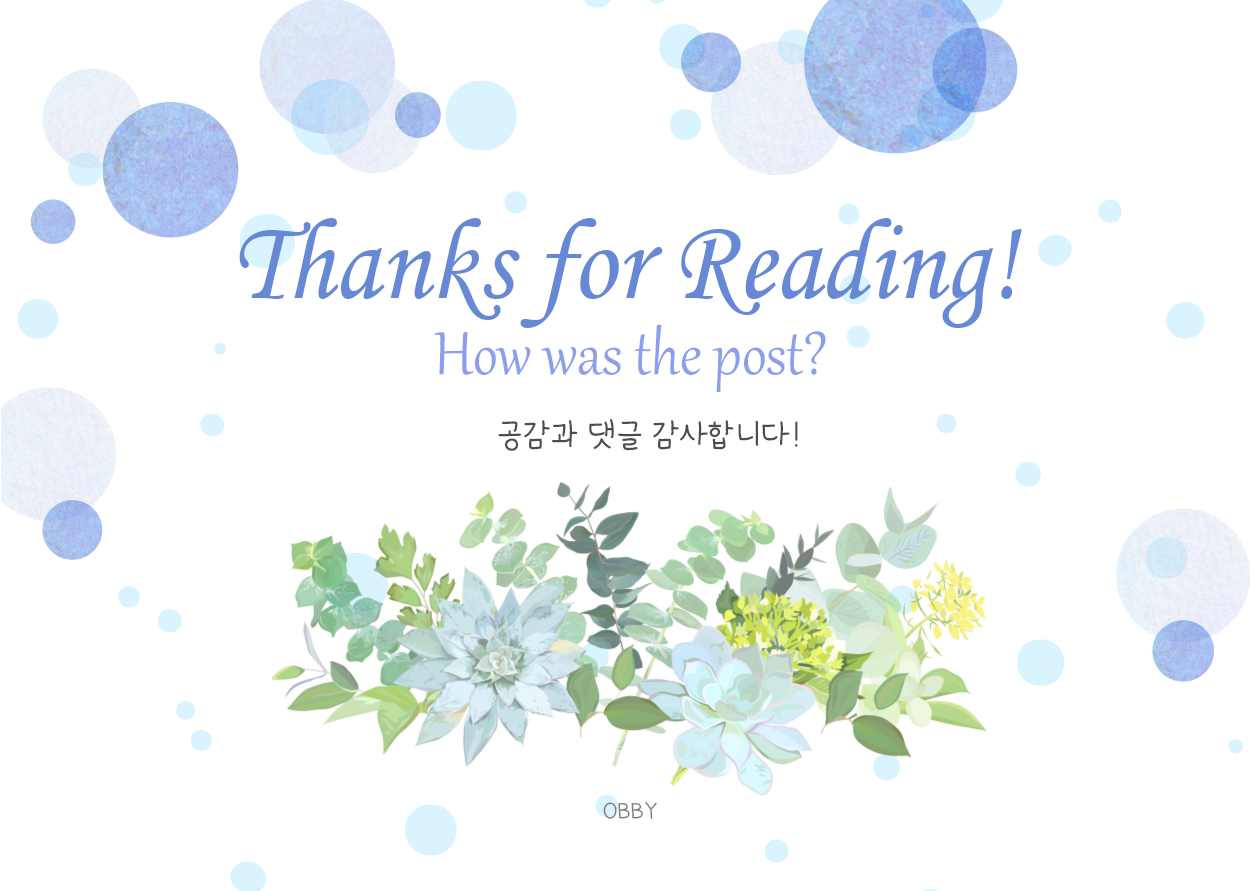
'etc.' 카테고리의 다른 글
| 가족관계증명서(+상세) 신청 및 출력하기 (0) | 2022.05.01 |
|---|---|
| 주민등록표등본(+초본) 신청 및 출력하기 (0) | 2022.03.17 |
| [Error] 윈도우 잠금화면 자동 업데이트 안될 때 (Windows lock screen/Microsoft Spotlight don't work) (0) | 2021.10.03 |
| 윈도우 잠금화면 배경 사진 저장하기 (Windows lock screen/spotlight image) (0) | 2021.07.25 |




댓글